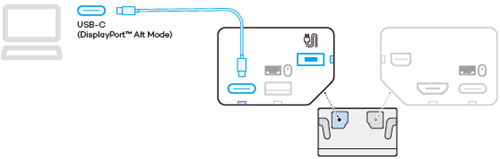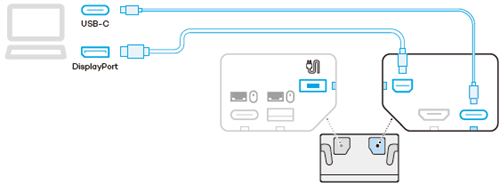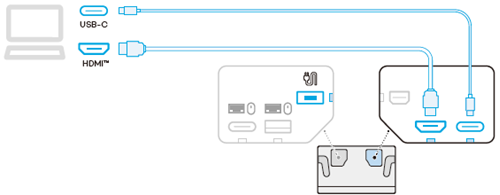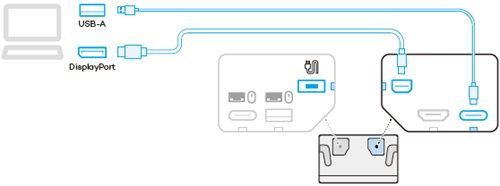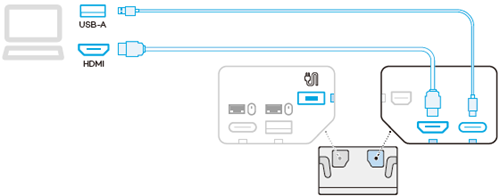Łączenie z komputerem
Aby rozpocząć korzystanie z urządzenia Cintiq Pro po wyjęciu go z opakowania, należy podłączyć je do komputera, wykonując poniższe czynności. Możesz również skorzystać z Przewodnika szybkiej instalacji zawartego w pudełku urządzenia Cintiq Pro.
Podłącz urządzenie Wacom Cintiq Pro 22 do komputera
- Otwórz dwa etui na kable z tyłu urządzenia Cintiq Pro, pociągając każdą pokrywę do góry (1) i na zewnątrz (2), aby odsłonić porty urządzenia Cintiq Pro.
- Podłącz urządzenie Cintiq Pro do komputera, korzystając z jednej z metod przedstawionych w poniższej tabeli, w zależności od ustawień komputera:
- Podłącz urządzenie do źródła zasilania za pomocą przewodu zasilania i zasilacza sieciowego. Port zasilania znajduje się z tyłu, po lewej stronie ekranu Cintiq Pro.
- Przymocuj przewody za pomocą dołączonych opasek po obu stronach ekranu Cintiq Pro i przewlecz je przez górną część każdego etui. Zamknij osłony etui, wsuwając osłonę do środka (1) i w dół (2).
- Owiń przewody za pomocą opasek kablowych dołączonych do ekranu Cintiq Pro.
- Naciśnij wyłącznik zasilania, aby włączyć Cintiq Pro.
- Postępuj zgodnie z instrukcjami na stronie Zainstaluj sterownik Wacom.

| Port(y) w Twoim komputerze | Kable potrzebne do podłączenia urządzenia Cintiq Pro do komputera |
|---|---|
| Tryb USB-C DisplayPort™ Alt (obsługuje wyjście wideo) |
Kabel USB-C do C włożony do portu USB-C DisplayPort z tyłu, po lewej stronie ekranu Cintiq Pro
|
| Port USB-C (nie obsługuje wyjścia wideo) DisplayPort |
Kabel USB-C do C włożony do portu USB-C znajdującego się z tyłu, po prawej stronie urządzenia Cintiq Pro Kabel DisplayPort
|
| Port USB-C (nie obsługuje wyjścia wideo) port HDMI |
Kabel USB-C do C włożony do portu USB-C znajdującego się z tyłu, po prawej stronie urządzenia Cintiq Pro Kabel HDMI
|
| Port USB-A DisplayPort |
Kabel USB-C do A włożony do portu USB-C znajdującego się z tyłu, po prawej stronie urządzenia Cintiq Pro Kabel DisplayPort
|
| Port USB-A port Port HDMI |
Kabel USB-C do A włożony do portu USB-C znajdującego się z tyłu, po prawej stronie urządzenia Cintiq Pro Kabel HDMI
|
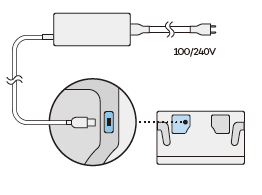
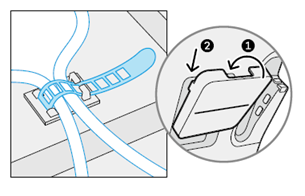

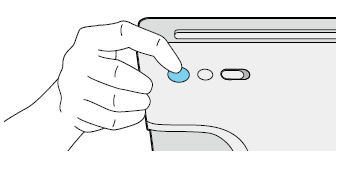
| Nie udostępniaj moich informacji | | Pliki cookies | | Warunki korzystania | | Polityka prywatności |